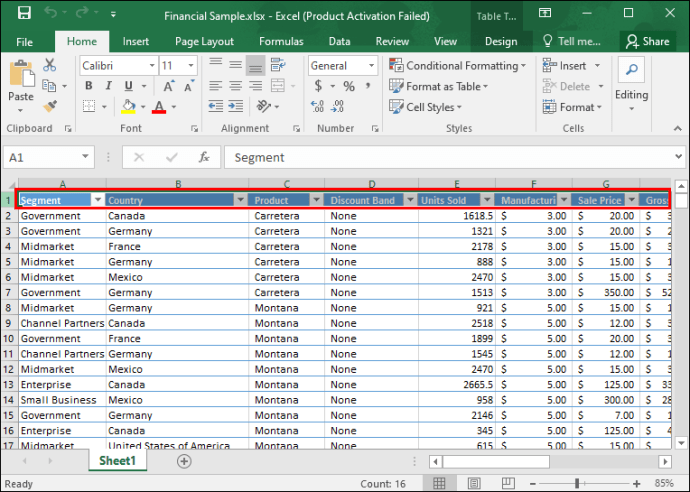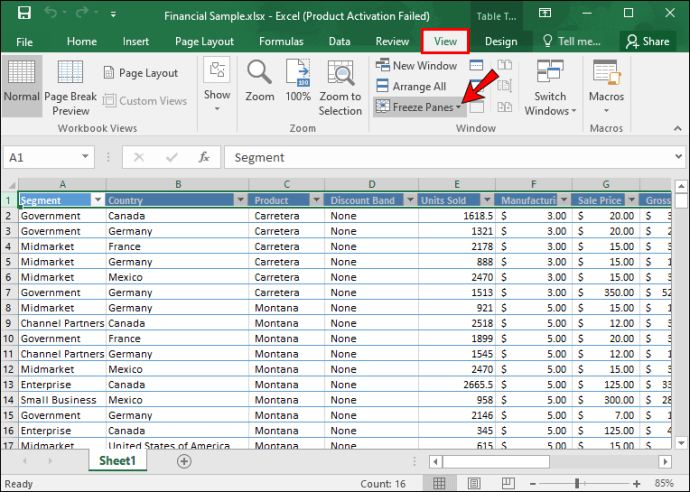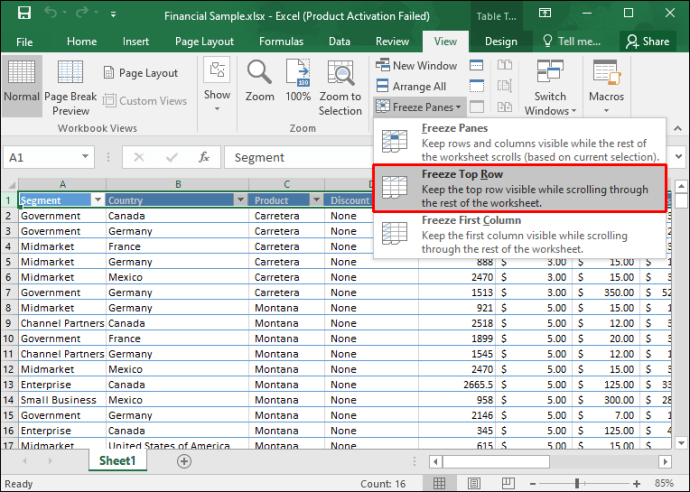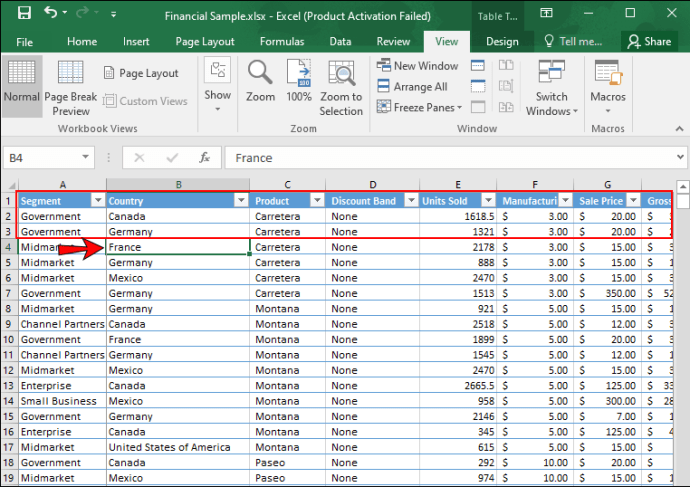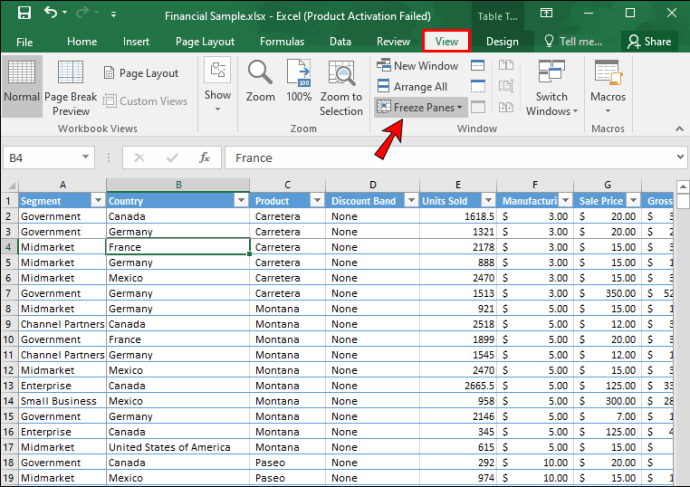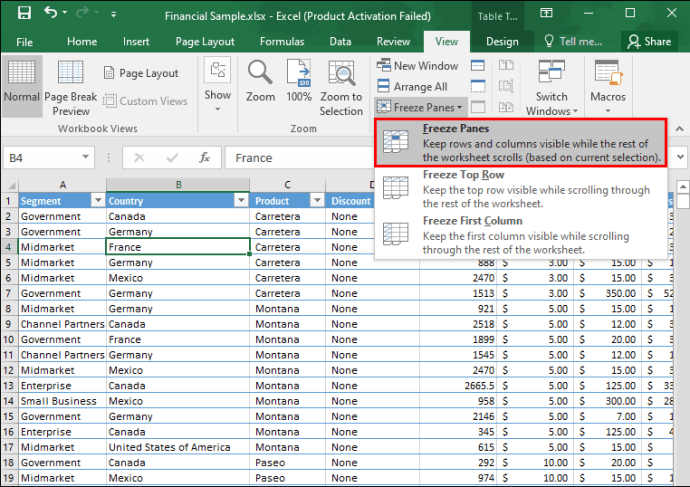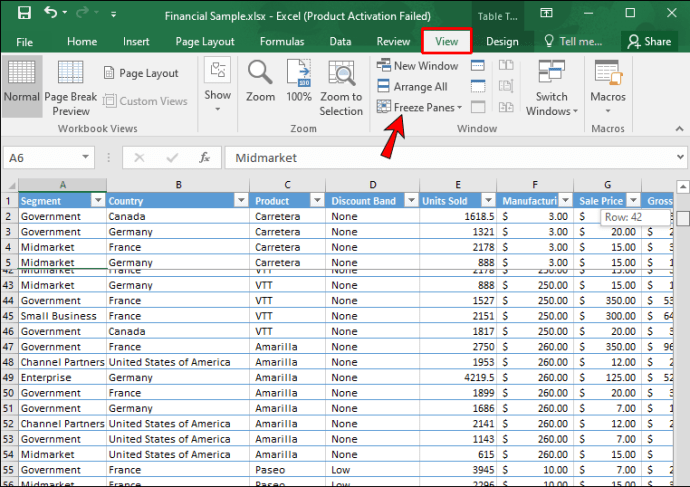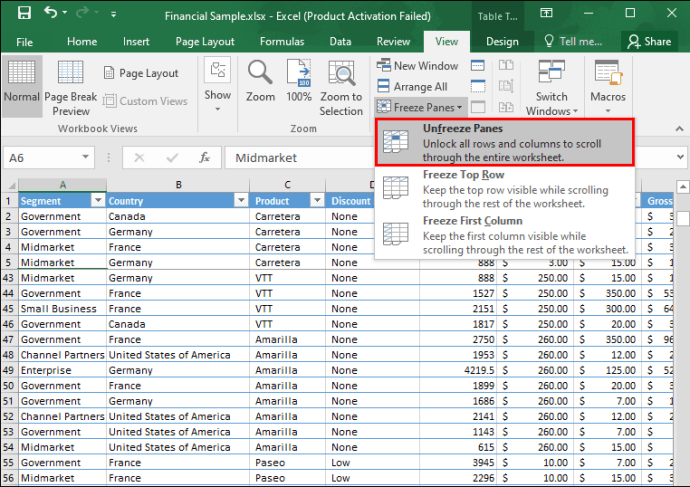Se sei un appassionato di dati, probabilmente hai dovuto analizzare tonnellate di dati che si estendono per centinaia o addirittura migliaia di righe. Ma con l'aumentare del volume di dati, confrontare le informazioni nella cartella di lavoro o tenere traccia di tutte le nuove intestazioni e titoli dei dati può essere un compito piuttosto impegnativo. Ma questo è esattamente il motivo per cui Microsoft ha creato la funzione di blocco dei dati.

Come suggerisce il nome, il congelamento mantiene in posizione righe o colonne di dati mentre si scorre il foglio di lavoro. Questo ti aiuta a ricordare esattamente che tipo di dati contiene una determinata riga o colonna. Funziona più o meno come usare spilli o punti metallici per contenere grandi fasci di carta in modo ordinato e organizzato.
Come bloccare una singola riga su Excel
Innanzitutto, vediamo come puoi bloccare una singola riga di dati. Di solito è la riga superiore della cartella di lavoro.
- Apri il foglio di lavoro di Excel e seleziona la riga che desideri bloccare. Per fare ciò, è necessario selezionare il numero di riga all'estrema sinistra. In alternativa, fai clic su qualsiasi cella lungo la riga, quindi premi "Maiusc" e la barra spaziatrice.
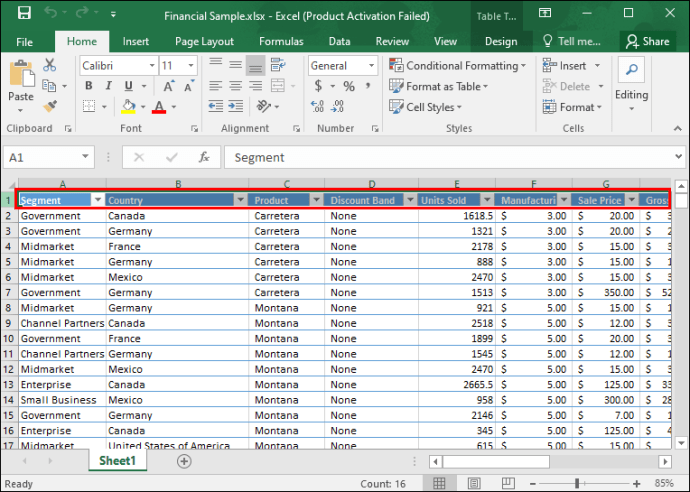
- Fare clic sulla scheda "Visualizza" in alto e selezionare il comando "Blocca riquadri". Questo creerà un menu a discesa.
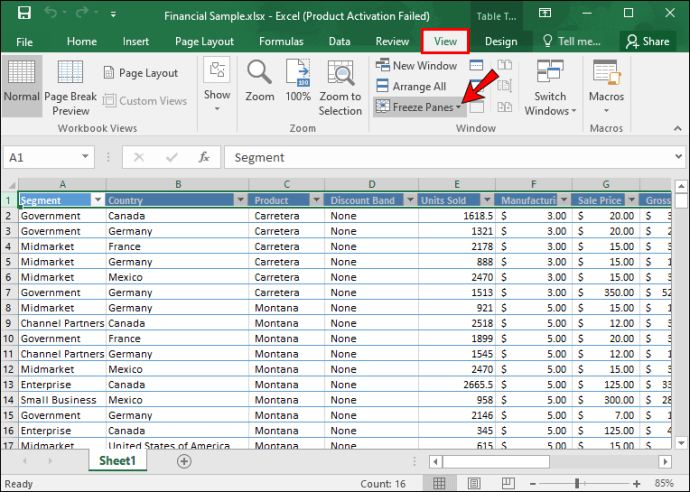
- Dalle opzioni elencate, seleziona "Blocca riga superiore". Questo bloccherà la prima riga, indipendentemente dalla riga che hai attualmente selezionato.
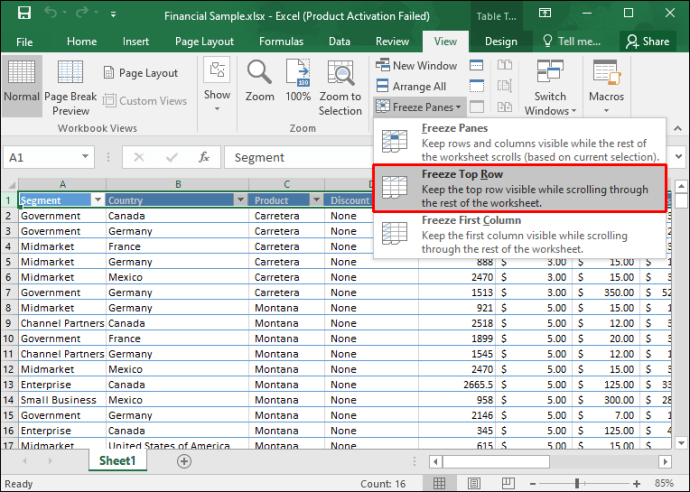
Una volta che una riga è stata congelata, Excel inserisce automaticamente una sottile linea grigia sotto di essa.

Se invece desideri bloccare la prima colonna, il processo è praticamente lo stesso. L'unica differenza è che questa volta dovrai selezionare il comando "Blocca prima colonna" nell'elenco a discesa in alto.
Come congelare più righe
In alcuni casi, potresti voler bloccare più righe contemporaneamente. Ecco come farlo:
- Seleziona la riga immediatamente sotto le righe che desideri bloccare. Come prima, facendo clic su qualsiasi cella nella riga e premendo "Shift" e la barra spaziatrice farà il trucco.
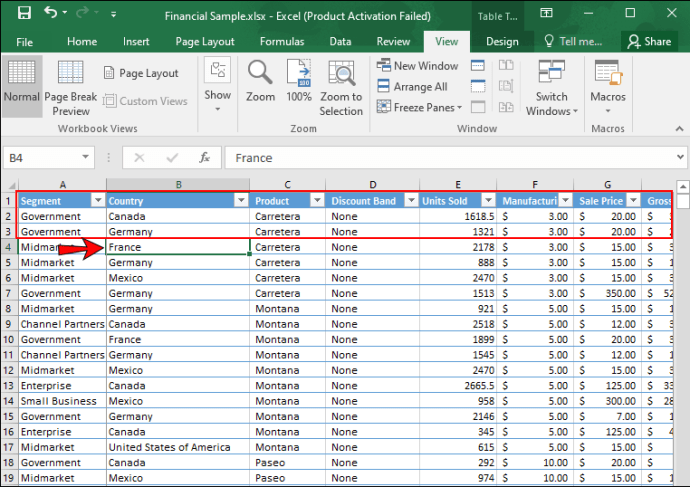
- Fare clic sulla scheda "Visualizza" in alto e selezionare il comando "Blocca riquadri".
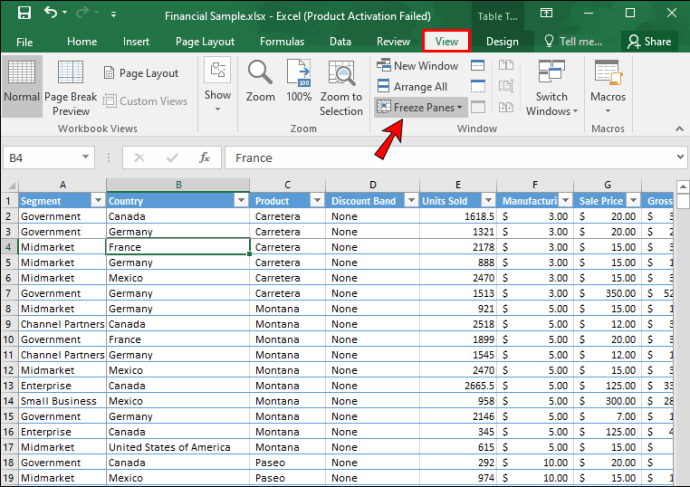
- Dall'elenco a discesa risultante, seleziona il comando "Blocca riquadri". Nelle versioni recenti di MS Excel, questa opzione occupa il primo posto nell'elenco a discesa.
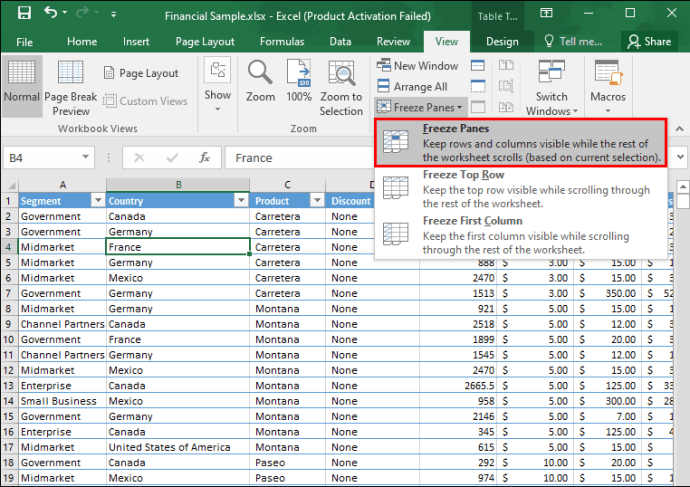
Anche in questo caso, Excel inserisce automaticamente una linea sottile per mostrare dove inizia il riquadro bloccato.

Come sbloccare i riquadri
A volte potresti finire per congelare una riga involontariamente. In alternativa, potresti voler sbloccare tutte le righe e ripristinare il foglio di lavoro nella sua visualizzazione normale. Fare così,
- Passare a "Visualizza" e quindi selezionare "Blocca riquadri".
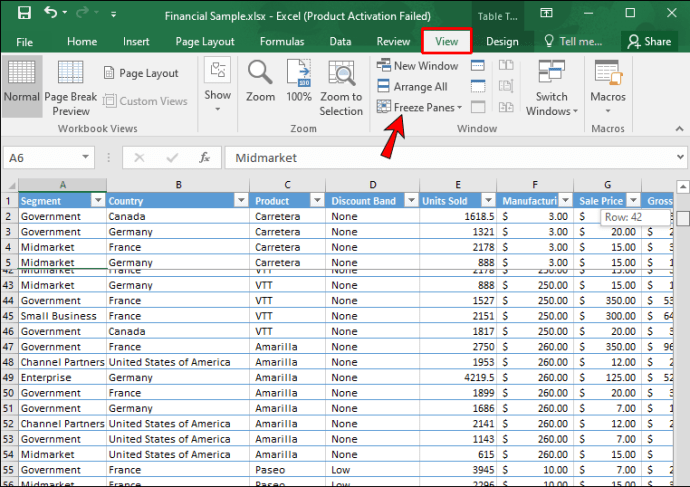
- Fai clic su "Sblocca riquadri".
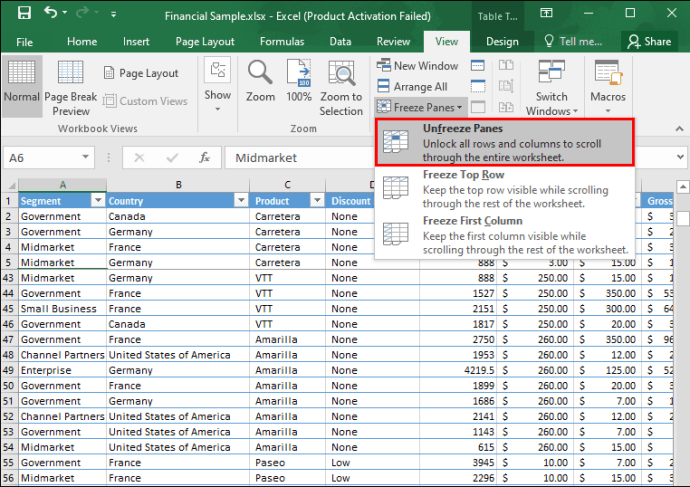
Domande frequenti aggiuntive
Non riesco a vedere l'opzione "Blocca riquadri". Qual è il problema?
Quando lavori da un po' di tempo su un foglio di lavoro di grandi dimensioni, è possibile perdere traccia delle modifiche apportate al documento nel tempo. Se l'opzione "Blocca riquadri" non è disponibile, potrebbe essere perché potrebbero esserci riquadri già bloccati. In tal caso, seleziona "Sblocca riquadri" per ricominciare.
Esistono alternative al congelamento?
Il congelamento può essere molto utile quando si analizzano enormi blocchi di dati, ma c'è un problema. Non puoi bloccare righe o colonne nel mezzo di un foglio di lavoro. Per questo motivo, è importante familiarizzare con altre opzioni di visualizzazione. In particolare, potresti voler confrontare diverse sezioni della tua cartella di lavoro, comprese le sezioni al centro del documento. Ci sono due alternative:
1) Apertura di una nuova finestra per la cartella di lavoro corrente
Excel è in grado di aprire tutte le finestre che desideri per una singola cartella di lavoro. Per aprire una nuova finestra, fai clic su "Visualizza" e seleziona "Nuova finestra". Puoi quindi ridurre al minimo le dimensioni delle finestre o spostarle a tuo piacimento.
2) Dividere un foglio di lavoro
La funzione di divisione consente di suddividere il foglio di lavoro in più riquadri che scorrono separatamente. Ecco come eseguire questa funzione.
• Seleziona la cella in cui vuoi dividere il foglio di lavoro.
• Passare a "Visualizza" e quindi selezionare il comando "Dividi".
Il foglio di lavoro verrà suddiviso in più riquadri. Ognuno scorre separatamente dagli altri, permettendoti di esaminare diverse parti del tuo documento senza dover aprire più finestre.
Il congelamento di più righe o colonne è un processo semplice e, con un po' di pratica, puoi bloccare qualsiasi numero di righe. Hai riscontrato errori durante il tentativo di bloccare più righe nei tuoi documenti? Hai qualche hack di congelamento da condividere? Entriamo nei commenti.